
Съдържание
Това ръководство ще ви разведе как да надстроите до iOS 8 на iPhone, iPad или iPod touch. iOS 8 е безплатна актуализация, предлагана на много устройства на Apple, с много нови функции и опции, които ще ви помогнат да получите свеж вид и усещане за потребителите, които не планират да купуват нов iPhone тази година.
Надстройката на iOS 8 започва днес за всички потребители, без забавяне на базата на превозвач или държава. Ако притежавате iPhone, iPad или iPod touch, които са в съвместимия списък, можете да изтеглите и инсталирате iOS 8 днес без забавяне. Надстройката за iOS 8 е достъпна за iPhone 4s и по-нови, iPad 2 и по-нови и iPod touch 5-то поколение.
Няма голяма промяна в външния вид на iOS 8, вместо Apple се фокусира върху функции. Някои от най-вълнуващите нови функции на iOS 8 включват по-добри групови съобщения, нови аудио и видео съобщения, всички ваши снимки и видеоклипове, достъпни на всяко устройство, споделяне на семейства на приложения и видеоклипове, нови клавиатури за iPhone и iPad и невероятна интеграция с предстоящата операционна система X Yosemite release.
Видеото на iOS 8 показва много от новите функции на iOS 8, които ще пристигнат на вашия iPhone и iPad, след като завършите този процес.
Времето за пускане на iOS 8 е 10 AM Pacific / 1AM Eastern, като потребителите трябва да планират поне половин час, за да завършат актуализацията на iOS 8.
Можете да инсталирате iOS 8 на iPhone 4s, iPhone 5, iPhone 5s, iPhone 5c, iPad 2, iPad 3, iPad 4, iPad Air, iPad mini, iPad mini Retina и iPod touch 5-то поколение. Не всички от тези устройства получават всяка функция на iOS 8.
Подгответе се за актуализацията на iOS 8
Очаквайте плавна актуализация на iOS 8, но ако се подготвите с няколко прости стъпки, ще бъдете готови, в случай че по време на процеса има някакви грешки при обновяването на iOS 8. За да се подготвите за актуализацията на iOS 8, трябва да почистите неизползваните приложения, да се уверите, че iPhone или iPad са заредени, архивирайте iPhone или iPad и изтеглете последната версия на iTunes.
Също така се уверете, че знаете вашия Apple ID и парола. Вероятно ще трябва да влезете в устройството, след като актуализацията на iOS 8 приключи.
Как да надстроите до iOS 8
Можете да надстроите до iOS 8 на iPhone и iPad без да се свързвате с компютър, което прави процеса на актуализация малко по-лесен за повечето потребители. Ще ви покажем как да надстроите до iOS 8 от устройството или от компютър. Ако притежавате 16GB iPhone или iPad с малко място в него, ще трябва да инсталирате с помощта на втория метод, който се свързва с компютър. Трябва да се свържете с WiFi и трябва да имате поне 50% живот на батерията, за да надстроите до iOS 8.
Докато надстройката до iOS 8 завърши, не можете да използвате iPhone, за да осъществявате повиквания, да сърфирате в мрежата или да изпращате съобщения, за да се уверите, че няма да се нуждаете от вашия iPhone или iPad за 15 до 45 минути, когато стартирате този процес.
Трябва да се уверите, че има достатъчно място за изтеглянето на iOS 8 и инсталацията. Не е ясно колко е това, но ви препоръчваме да се уверите, че имате 2-3 GB свободно пространство, ако искате да инсталирате iOS 8 без компютър. Ако не сте на съхранение, преминете към втората част на това ръководство за ъпгрейд на iOS 8.
Когато надстроите от iOS 7 до iOS 8, няма да загубите никакви приложения, музика, текстови съобщения или други данни, освен ако нещата не се объркат. Актуализацията на iOS 8 се инсталира, iPhone се рестартира и можете да използвате новите функции с всичките си акаунти и данни, които все още съществуват.

Отидете в Настройки, за да проверите за актуализация на iOS 8.
1. Отворете Настройки, Докоснете иконата Настройки на началния екран. Ако не виждате това, докоснете и дръпнете надолу по средата на началния екран и въведете „Настройки“, след което докоснете приложението.
2. Натиснете Общи, Това отваря списък с допълнителни настройки и опции, включително опцията за актуализиране.
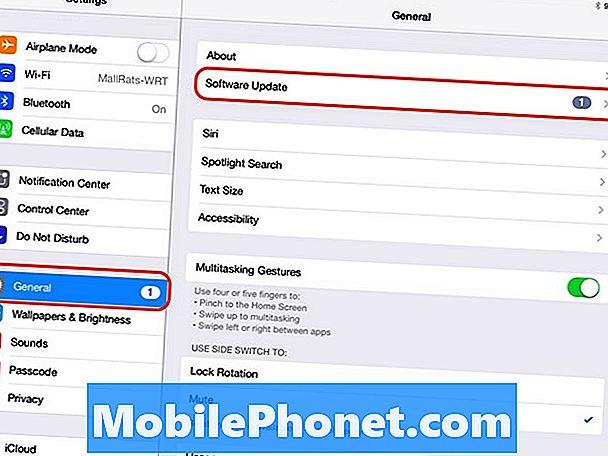
Отидете на Общи, Актуализация на софтуера.
3. Натиснете Актуализация на софтуера. Когато натиснете върху това, iPhone или iPad ще потърсят актуализацията и ако не е, актуализацията на iOS 8 ще започне да се изтегля.
4. Когато iPhone или iPad открият актуализацията на iOS 8, докоснете Изтегляне и инсталиране, Това ще стартира изтеглянето на iOS 8. Можете да продължите да използвате устройството, докато изтеглянето приключи.
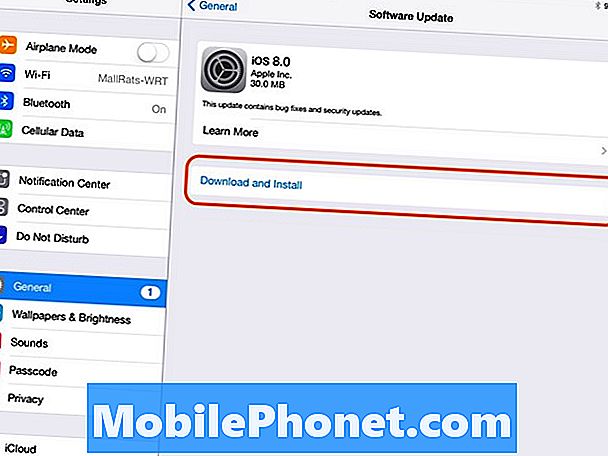
Изберете Изтегляне и инсталиране, за да завършите актуализацията.
5. Когато изтеглянето е готово, може да видите опция за рестартиране или устройството ще се рестартира без да натиснете. През този период не можете да използвате iPhone или iPad. След пет до петнадесет минути iPhone или iPad ще се рестартират и можете да използвате iOS 8.
Надстройте до iOS 8 в iTunes
Ако искате да надстроите до iOS 8 в iTunes, имате нужда от кабел за зареждане и все още се нуждаете от поне 50% живот на батерията, но не се нуждаете от толкова свободно място за съхранение.
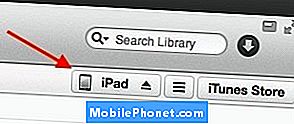
Изберете вашия iPhone или iPad.
1. Включете iPhone и iPad в компютъра си с инсталиран iTunes.
2. Архивирайте iPhone или iPad и тогава кликнете върху iPhone (или iPad) в iTunes.
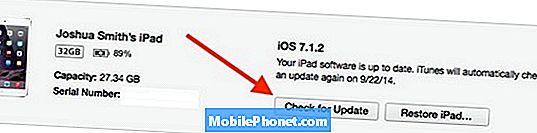
Проверете за актуализацията на iOS 8 в iTunes.
3. Когато видите екран като този по-долу, кликнете върху Проверка за актуализация, Нека процесът завърши и инсталирате iOS 8 на iPhone.
4. Ако надстройката за iOS 8 е достъпна, тя ще започне да се изтегля и след това да се инсталира на вашето устройство.
Докато се извършва обновяването на iOS 8, не изключвайте устройството.


